Uno degli svantaggi che ci può essere il fatto che ci siano diversi sistemi operativi è l'uso di programmi. C'è sempre qualche software che è unico per Windows e questo non è disponibile su macOS. Ma dovresti anche sapere che ci sono opzioni in modo che possano essere utilizzate senza problemi e in modo semplice. In questo articolo ti diremo i modi che esistono per renderlo possibile.
Cosa dovresti sapere prima
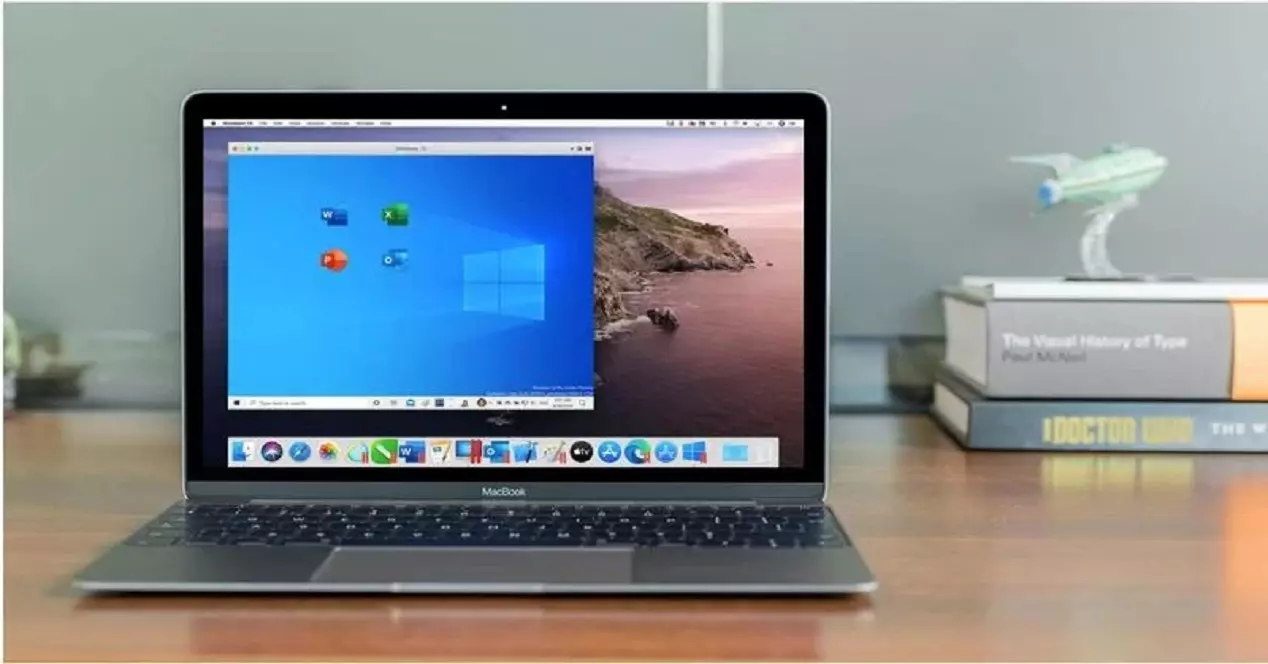
Prima di utilizzare le applicazioni Windows su a Mac, devono essere presi in considerazione diversi aspetti di pertinenza. Questo perché i programmi Windows non sono progettati per macOS e all'inizio potrebbero causare alcuni conflitti. Successivamente, spieghiamo in dettaglio i "rischi" che possono esistere.
Possibili problemi di prestazioni
Dobbiamo sempre tenere a mente che quando faremo questo processo, cercheremo sempre di eseguire un programma su un sistema operativo per il quale non è previsto. Ma non dobbiamo restare solo al software, visto che in molti casi gli sviluppatori creano anche un programma pensando all'hardware che non è disponibile in macOS, ed è solo su PC.
Ecco perché quasi sempre quando usi un programma Windows su Mac avrai problemi di prestazioni. Questo è qualcosa di abbastanza serio, poiché l'esperienza è completamente confusa, sebbene sia abbastanza logico. In questo modo, devi tenere a mente che se vuoi usare programmi Windows, è meglio avere un PC. In questo modo, prima di acquistare un Mac dovresti sempre valutare i programmi che dovrai utilizzare. Perché se stai pensando che l'esperienza sarà la stessa, potresti rimanere deluso.
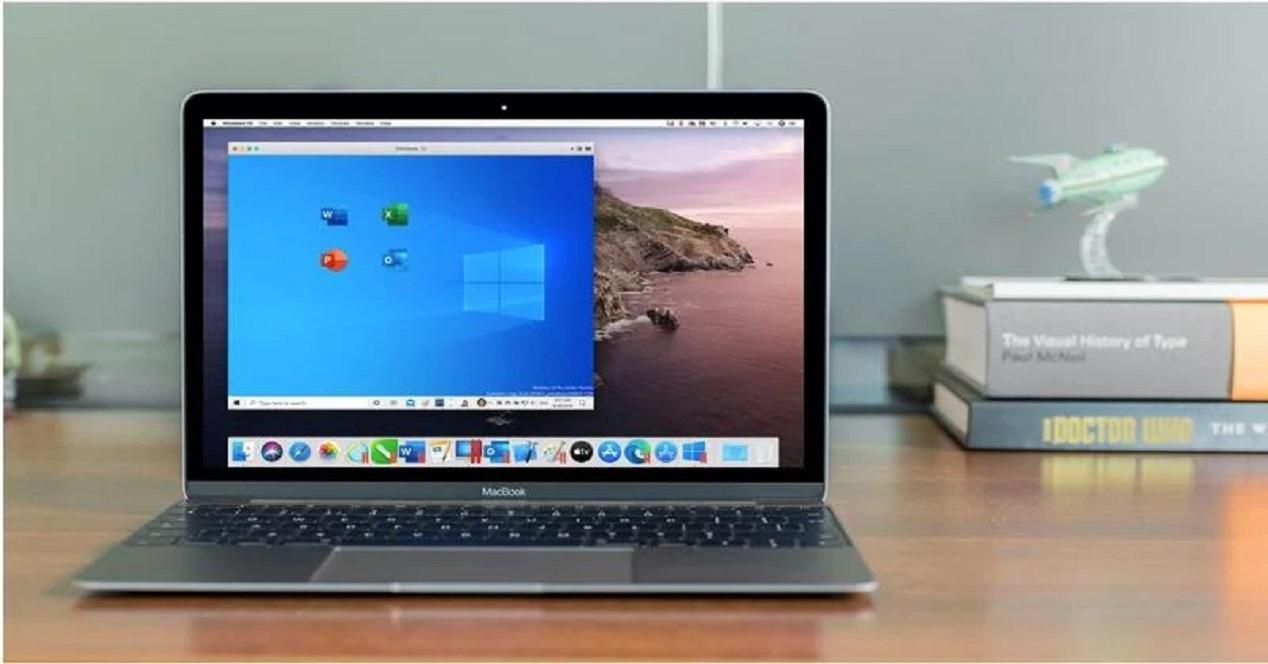
Questo è qualcosa che può accadere soprattutto in quei programmi che occupano una grande quantità di risorse. Ad esempio, dobbiamo fare riferimento a quelle opzioni la cui missione è modificare video o immagini. In questo caso, è necessario avere pieno accesso alle risorse di sistema e questo è qualcosa che non può essere ottenuto con la virtualizzazione o il partizionamento del disco.
Problemi di compatibilità nel suo utilizzo
Nonostante l'uso di programmi per utilizzare software Windows specifico su macOS, potrebbero essere ancora presenti lacune di compatibilità. Ci riferiamo principalmente all'incompatibilità hardware. Gli sviluppatori lavorano molto su processori con un'architettura specifica non condivisa dai MacBook. Se parliamo di chip M con an ARM architettura, è necessario sapere che Windows in quanto tale non è adatto a questo tipo di hardware e potrebbe generare alcune incompatibilità.
In questo caso, all'apertura del programma, potrebbe avviarsi senza problemi. Ma quando lo si utilizza può sempre portare a arresti imprevisti. Sebbene possa sorgere il dubbio che ci troviamo di fronte a un errore relativo alla virtualizzazione o al programma di partizione, potrebbe essere la compatibilità stessa. In questi casi, come abbiamo commentato in precedenza, ciascuno dei programmi dovrebbe essere sempre utilizzato nell'ambiente per il quale è stato sviluppato.
I modi esistenti per utilizzare le app di Windows su Mac
Una volta presi in considerazione tutti gli inconvenienti e le precauzioni quando si utilizzano i programmi Windows su Mac, è tempo di parlare dei diversi modi per utilizzarli. Evidenzieremo l'uso di metodi classici come la virtualizzazione oltre all'uso di applicazioni molto specifiche.
Virtualization
L'utilizzo di Windows su un Mac è possibile in modo comodo eseguendo la virtualizzazione. Cioè, non eseguirai mai un'installazione nativa in una parte della tua unità di archiviazione. Mentre utilizzi macOS, puoi anche accedere a Windows grazie alla virtualizzazione. In rete puoi trovare molti programmi come Parallels o Virtual Box per poter caricare un'immagine disco di Windows. In questo modo, quando utilizzi Windows, potrai installare quei programmi che desideri utilizzare sul tuo Mac e iniziare ad utilizzarli, anche se ovviamente con alcune limitazioni.

Bisogna tenere in considerazione che quando si esegue una virtualizzazione e si esegue il programma specifico, dovranno essere effettuate diverse configurazioni. Scegli i core del processore che intendi dedicare o lo storage che desideri riservare alla virtualizzazione. Ovviamente non viene sfruttato tutto il potenziale dell'hardware, creando alcuni dei problemi che abbiamo precedentemente commentato riguardo alle prestazioni o alla compatibilità.
Crea una partizione
Oltre alla virtualizzazione, un altro modo per installare Windows sul Mac e utilizzare i suoi programmi è la partizione. In questo caso l'installazione avviene sempre sulla memoria interna. In questo modo viene utilizzata la maggior parte della potenza di cui dispone l'hardware, sebbene riduca notevolmente lo spazio disponibile sul computer in modo nativo. Per eseguire questo processo, è sufficiente seguire i seguenti punti:
- Scarica l'immagine di Windows disponibile sul sito Web ufficiale di Microsoft.
- Accedi all'applicazione Boot Camp (se disponibile).
- Seguire i passaggi per allocare spazio e specificare l'avvio dall'immagine del disco scaricata in precedenza.
- Una volta completata l'installazione, puoi accedere alla partizione in qualsiasi momento premendo Alt all'avvio del Mac.
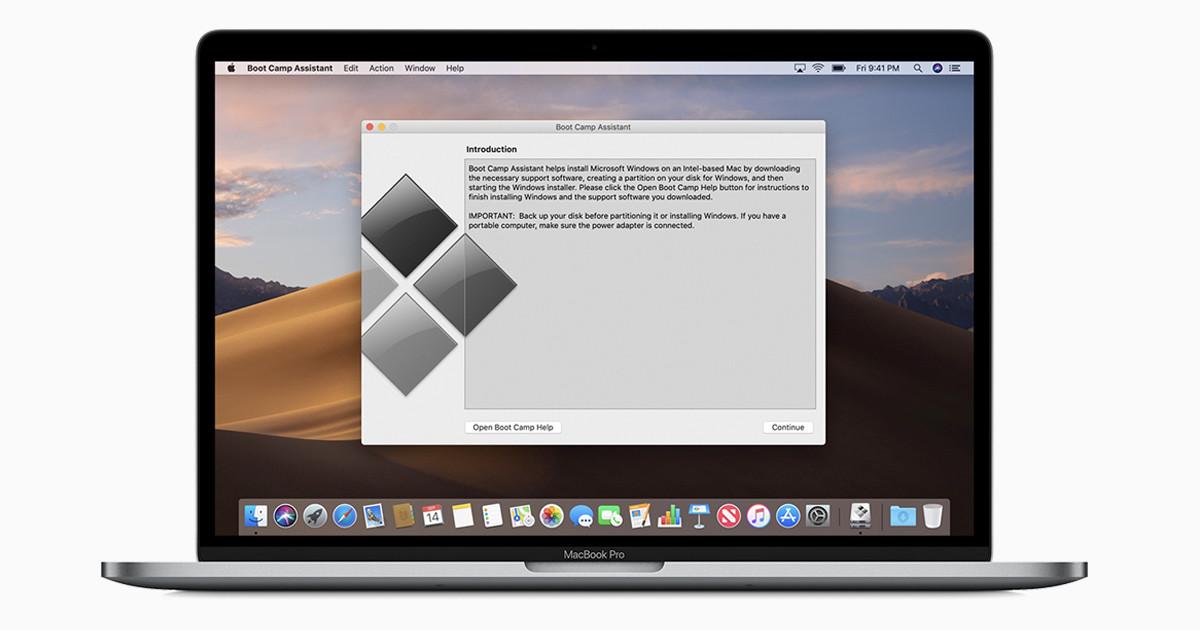
Ovviamente questo si presenta come una limitazione che non sarà possibile utilizzare i due sistemi operativi contemporaneamente come con la virtualizzazione. Dovresti sempre scegliere se vuoi usare Windows o se, al contrario, vuoi usare macOS. Questo è uno dei grandi svantaggi di cui ovviamente bisogna sempre tenere conto.
Usare il Vino
Wine è una delle applicazioni più utilizzate per poter eseguire qualsiasi tipo di programma su un Mac. Ovviamente parliamo sempre di programmi che vengono sviluppati per Windows e quindi finiscono con il caratteristico .exe. In questo caso possiamo parlare di un programma che esegue la virtualizzazione ma non richiede la virtualizzazione di un intero sistema operativo come abbiamo commentato in precedenza. In questo caso, è notevolmente semplificato concentrandosi solo sulle applicazioni, risparmiando risorse per concentrarsi sull'esecuzione del software.
Per utilizzare questa funzione, la prima cosa da fare è scaricare Wine. È importante farlo sempre dal sito ufficiale e assicurarsi che sia compatibile con la versione di macOS che hai installato. Ovviamente, quando un programma specifico verrà virtualizzato, è fondamentale che si integri con il sistema operativo che hai sul tuo Mac. Una volta installato, devi semplicemente seguire i seguenti passaggi:
- Passa ai file del programma .exe che desideri eseguire sul tuo Mac.
- Premi il tasto destro del mouse su di esso.
- Scorri verso il basso fino a "Apri con".
- Scegli dalla lista delle possibili applicazioni con cui eseguirlo quella di Wine.
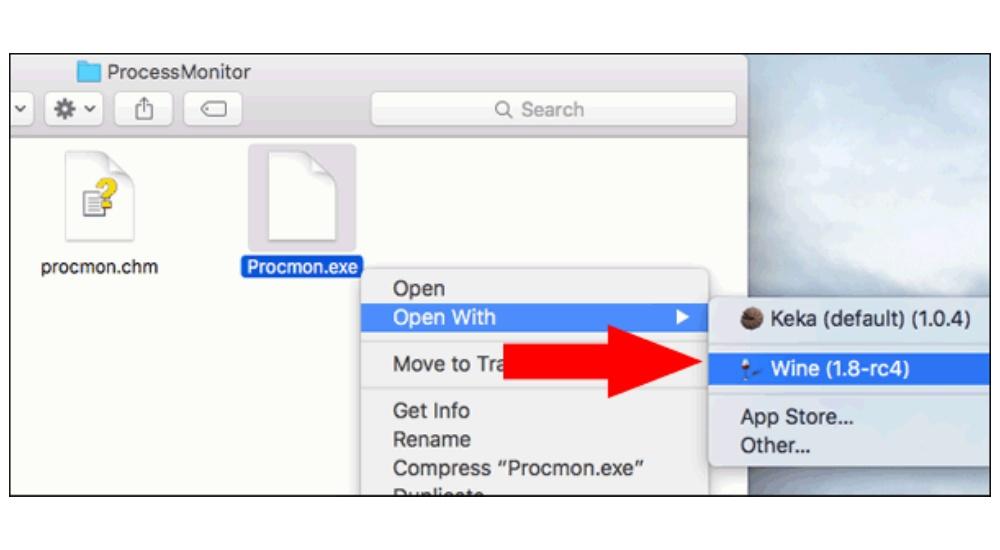
Non c'è assolutamente nient'altro da fare per poter utilizzare questo programma Windows. All'inizio potrebbe essere necessario un po' di tempo per l'esecuzione poiché la virtualizzazione deve essere inizializzata. E questo ovviamente non è un processo immediato che richiede passaggi intermedi.
Proton, l'opzione del giocatore
Oltre ai programmi di lavoro, potresti anche voler virtualizzare i videogiochi. È un dato di fatto che nell'ambiente macOS non ci sia il gran numero di giochi che si possono trovare in Windows. Una delle piattaforme più grandi è Steam e se diamo un'occhiata si vede chiaramente come quasi tutti i giochi siano compatibili solo con Windows. Ciò è dovuto principalmente al fatto che non è del tutto redditizio per gli sviluppatori sviluppare su macOS poiché non esiste un alto tasso di quota di mercato in quanto il normale utente Mac non è un gamer .
Ma se vuoi ancora eseguire alcuni giochi Windows esclusivi sul tuo Mac, puoi farlo grazie a Proton. Questo è un programma esclusivo per il mondo dei giochi poiché si integra con Steam stesso e proverà a eseguire tutti i giochi sul tuo Mac in modo che tu possa iniziare a goderti il mondo dei giocatori. Questo è senza dubbio qualcosa di veramente curioso ed è uno dei grandi incentivi che si possono cercare quando si tratta di virtualizzare un programma.
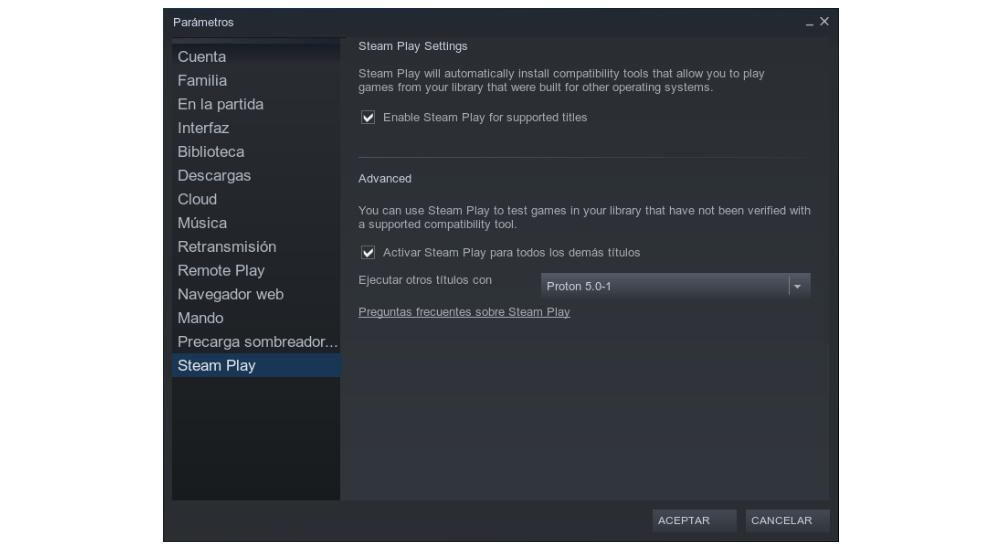
In questo caso stiamo parlando di uno strumento ufficiale di Steam stesso. Ecco perché quando è installato, devi semplicemente acquistare un gioco per Windows e tra le opzioni scegli l'opzione Steam Play. In questo caso, puoi eseguirlo con Proton 5.1, che si occuperà di eseguire il gioco e virtualizzarlo. Ma ovviamente non sarà senza problemi anche se è ufficiale da Steam stesso.